Как поменять пароль на роутере TP-LINK, как поставить пароль на WiFi роутер TP-LINK
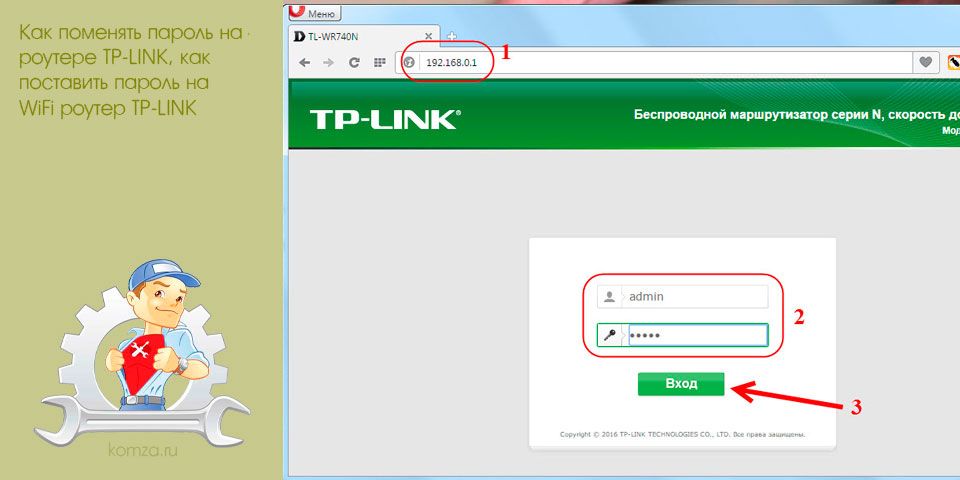
Роутер это ключевое устройство в любой локальной сети. Поэтому очень важно следить за его безопасностью. В данном материале вы узнаете, как поменять пароли от WiFi и веб-интерфейса на роутере TP-LINK.
Первое, что мы рассмотрим, это смена пароля от веб-интерфейса. Данный пароль защищает роутер от не санкционированного входа в веб-интерфейс и изменения настроек. Без надежного пароля в веб-интерфейс сможет зайти любой, кто подключен к локальной сети по кабелю или WiFi. Более того, в некоторых случаях злоумышленник сможет войти в веб-интерфейс роутера даже из интернета. Сейчас мы пошагово разберем процесс смены пароля.
Содержание
- Как поменять пароль от веб-интерфейса на роутере TP-LINK
- Как поменять пароль от WiFi на роутере TP-LINK
Как поменять пароль от веб-интерфейса на роутере TP-LINK
Шаг № 1. Войдите в веб-интерфейс роутера. Для начала нам необходимо войти в веб-интерфейс роутера. Для этого откройте любой браузер и введите IP адрес роутера в адресную строку. Как правило, роутеры TP-LINK доступны по IP адресу 192.168.0.1. Но, если браузер сообщает, что страница не найдена, то необходимо попробовать 192.168.1.1. После того, как вы ввели в адресную строку верный IP адрес, перед вами должна появится форма для ввода логина и пароля от веб-интерфейса.

Для того чтобы получить доступ к веб-интерфейсу эту форму необходимо ввести текущий логин и пароль. По умолчанию, на роутерах TP-LINK используется логин «admin» и пароль «admin». Если эта пара логин/пароль не подходит, значит, на роутере уже меняли пароль.
Шаг № 2. Перейдите в раздел настроек «System Tools – Password». Дальше нам необходимо перейти в раздел настроек «System Tools – Password». Для этого необходимо нажать на ссылку «System Tools», а потом в открывшемся выпадающем меню выбрать пункт «Password».
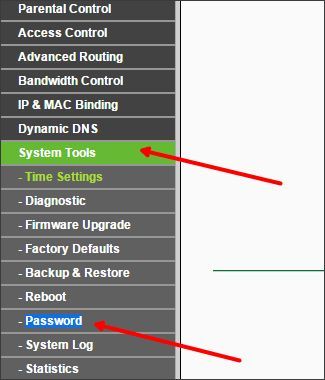
Шаг № 3. Поменяйте пароль. После перехода в раздел «System Tools – Password», перед вами появится форма, с помощью которой можно поменять пароль на роутере TP-LINK.
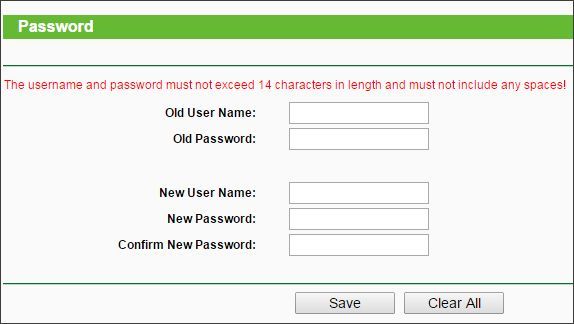
Данная форма включает следующие поля:
- Old User Name – старое имя пользователя. По умолчанию, используется имя пользователя «admin».
- Old Password – старый пароль. По умолчанию, используется пароль «admin».
- New User Name – новое имя пользователя. Здесь вы можете указать новое имя пользователя. Можно оставить «admin» или ввести любое другое.
- New Password – новый пароль.
- Confirm New Password – повтор пароля для подтверждения.
После заполнения всех полей достаточно нажать на кнопку «Save».
Как поменять пароль от WiFi на роутере TP-LINK
Если вы хотите поменять пароль от WiFi, то вам необходимо открыть раздел настроек «Wireless – Wireless Security»
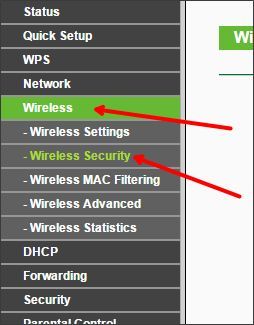
После этого необходимо ввести новый пароль в поле «Wireless Password».
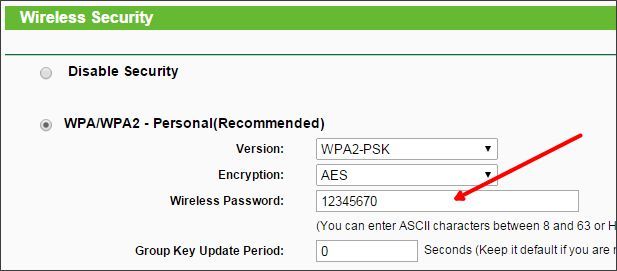
После ввода нового пароля сохраните настройки, нажав на кнопку «Save».







